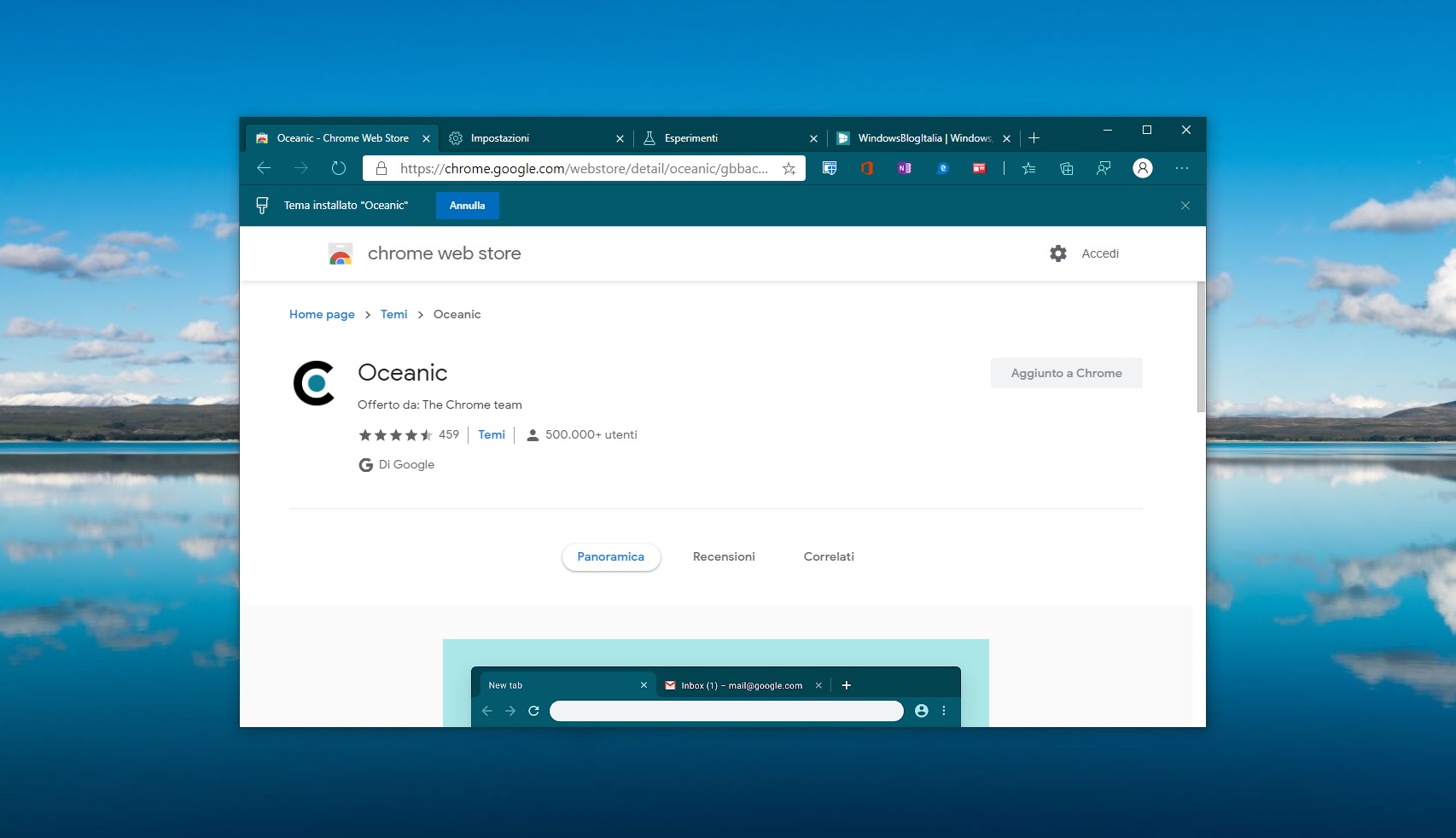
Non solo le estensioni, con il nuovo Microsoft Edge basato su Chromium è possibile installare anche i temi di Google Chrome per personalizzare il browser di Microsoft – vediamo insieme come fare.
3 AGOSTO 2020 | Con le ultime versioni di Edge nel canale Canary, Microsoft ha attivato il supporto nativo ai temi di Chrome per impostazione predefinita: questo significa che non vi è più alcun bisogno di attivare la flag relativa, ma basterà recarsi sul Chrome Web Store e installare un tema da lì.
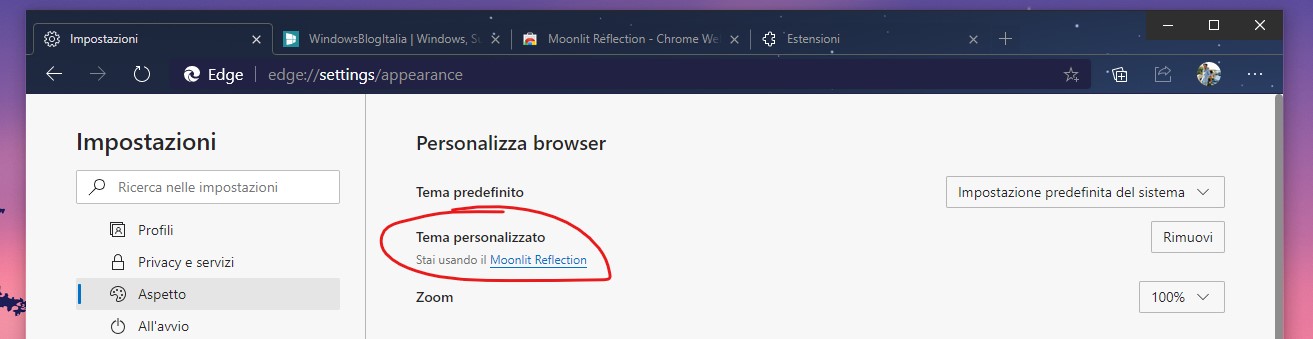
La voce Tema personalizzato in Edge è disponibile per impostazione predefinita a partire dalla versione 86.0.593.0 del browser di Microsoft – tale versione è al momento disponibile solo sul canale Canary.
Installare i temi di Chrome in Microsoft Edge
Installare i temi di Chrome nel browser Microsoft Edge è molto semplice. Esattamente come avviene per le estensioni basta recarsi nella pagina del Chrome Web Store dedicata ai temi ed effettuare il download del tema che più ci piace che avvierà l’installazione automatica.
NOTA | Al momento è possibile attivare questa funzionalità sulla versione Canary di Microsoft Edge a partire dalla build 82.0.444.0. Ecco i passaggi da seguire:
- Avviate Microsoft Edge
- Digitate nella barra di ricerca edge://flags/#edge-allow-store-extension-themes
- Impostate la voce su Enabled
- Riavviate il browser
Dopo aver installato un tema è possibile visualizzarlo o eliminarlo per tornare a quello di default tramite le impostazioni del browser:
- Aprite Microsoft Edge
- Cliccate sul menu ellissi (…) in alto a destra > Impostazioni > Aspetto
- Alla voce Tema personalizzato cliccate su Rimuovi
Userete la nostra guida per personalizzare il nuovo Microsoft Edge? Fatecelo sapere lasciando un commento qui sotto.
Guida di Windows Blog Italia












